Зміст
- 1 Способи усунення неполадок
- 1.1 Шляхом чистої завантаження системи
- 1.2 Перевірка захищених системних файлів на помилки
- 1.3 Інші способи усунення неполадок
Одного разу перед вами може виникнути проблема, що полягає у відмові роботи Modern-додатків. Приміром, додатки відкриваються і одразу ж закриваються, або після появи на Стартовому екрані додаток перестає подавати будь-які ознаки життя, і ін. Причини подібного бувають самі різні, тому далі спробуємо розібратися з тим, чому не працюють додатків в Windows 8, і як вирішити проблему.
Способи усунення неполадок
Насамперед, якщо не працюють метро-додатки Windows 8, потрібно переконатися в тому, що:
- дозвіл екрану – більше 1024х768;
- в систему ви увійшли під обліковим записом Microsoft, а не під локальною;
- браузер за замовчуванням Internet Explorer;
- Брандмауер Windows;
- включено UAC;
- не встановлено Punto Switcher, в іншому випадку його потрібно деінсталювати;
- якщо був встановлений міжмережевий екран або антивірусна програма, то видалити їх;
- регіон, дата, час вказані вірно;
- час синхронізуються через Інтернет;
- для відеокарти встановлений останній драйвер з інтернет-сайту виробника.
Потім потрібно перевірити, дозволено програмам використовувати дані про місце розташування:
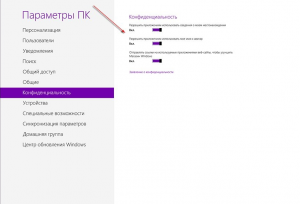
до змісту
Шляхом чистої завантаження системи
Після визначення причин того, чому не запускаються додатків в Windows 8, і для усунення проблем можна запустити операційну систему з мінімальним набором програм і драйверів. Такий запуск називається «чистої завантаженням» і дозволяє повністю виключити можливі конфлікти програмного забезпечення.
Чистий запуск Windows 8 можна, натиснувши на робочому столі кнопки Win+X, і, вибравши пункт «Виконати», введіть msconfig. Якщо система видасть запит на підвищення користувальницьких прав, клацніть по ОК і дозвольте програмі вносити зміни на пристрої. У вікні «Конфігурація системи»:

до змісту
Перевірка захищених системних файлів на помилки
Нерідко трапляється так, що не відкриваються додатків в Windows 8 з-за присутності в системних файлах будь-яких помилок.
Визначити такий об’єкт з подальшою його заміною можна за допомогою засобу перевірки системних файлів SFC.exe виконайте послідовність дій:
Як результат, вказана команда просканує всі системні файли і потім замінить неправильно функціонують версії правильними.
до змісту
Інші способи усунення неполадок
Як варіант, також можуть бути корисними наступні операції:
- повторна інсталяція програм, які некоректно працюють;
- використання облікового запису Microsoft;
- додавання відсутніх параметрів реєстру;
- оновлення системи без видалення файлів;
- перевстановлення Windows.


